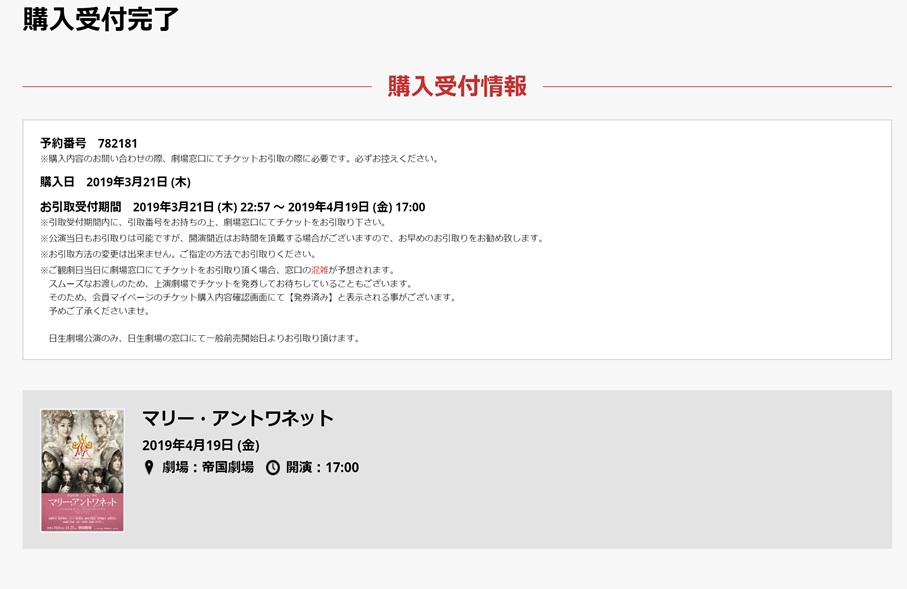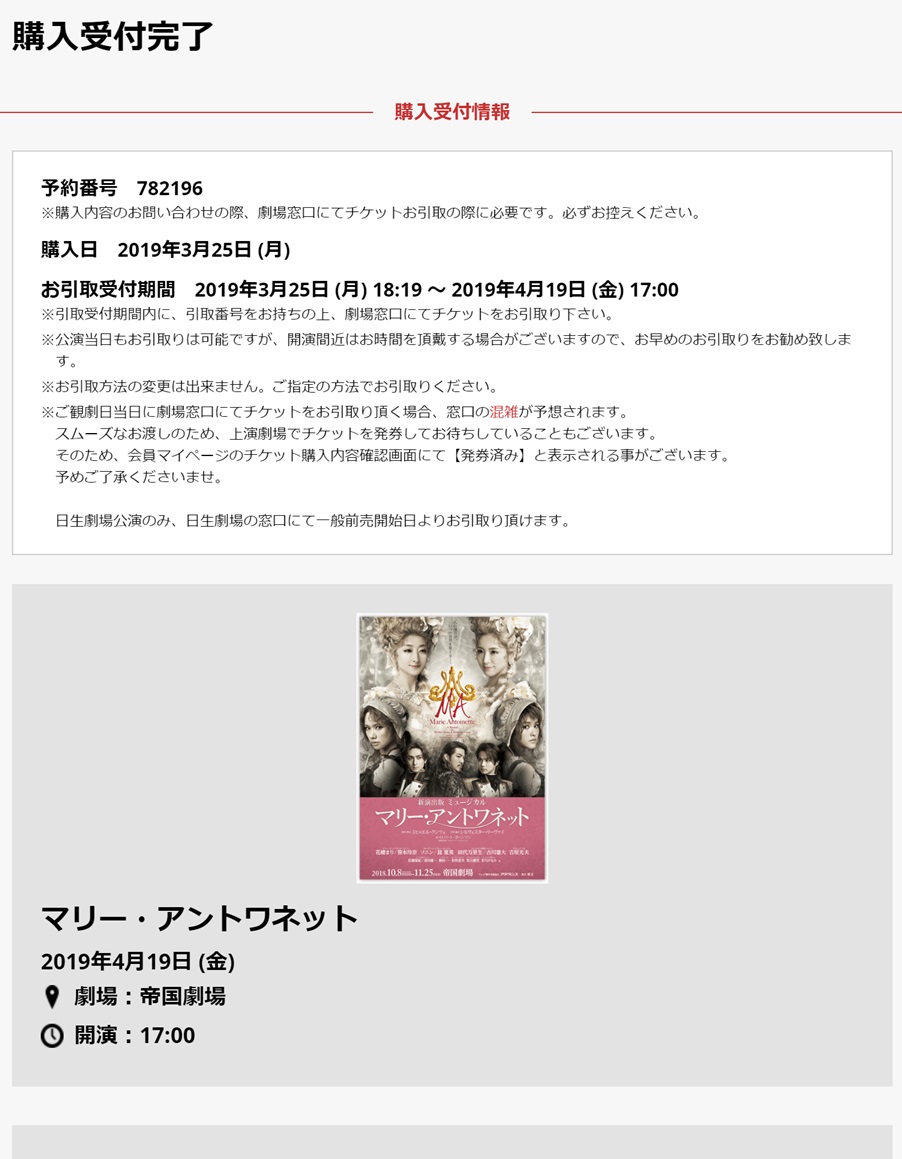ゲストでのチケット購入方法
Step1 希望する公演を選択する
トップページより、ご希望の公演をクリックしてください。
※チケット購入には会員登録が必須となる公演がございます。
※受付前の公演はクリックできません。
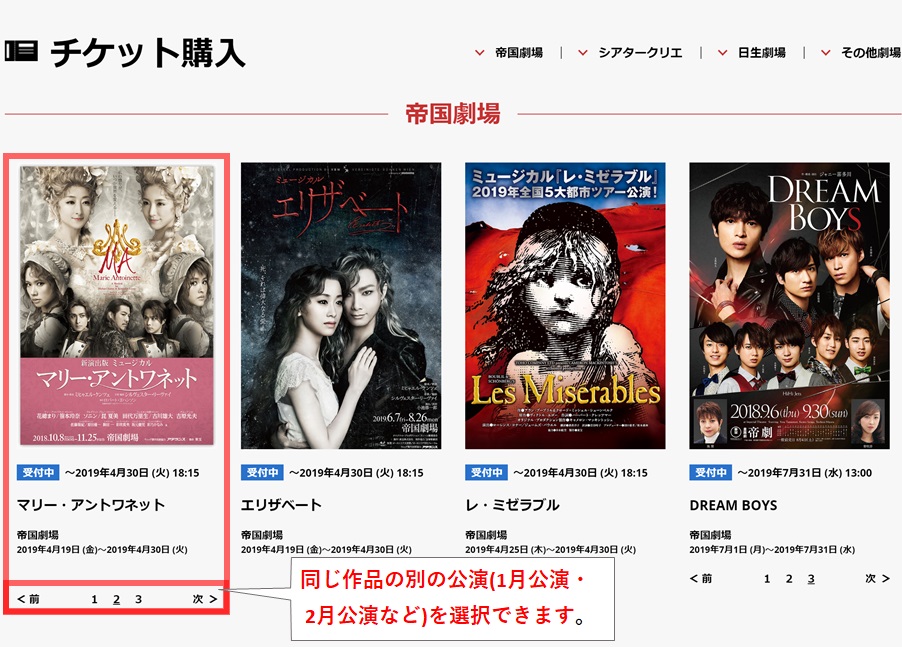
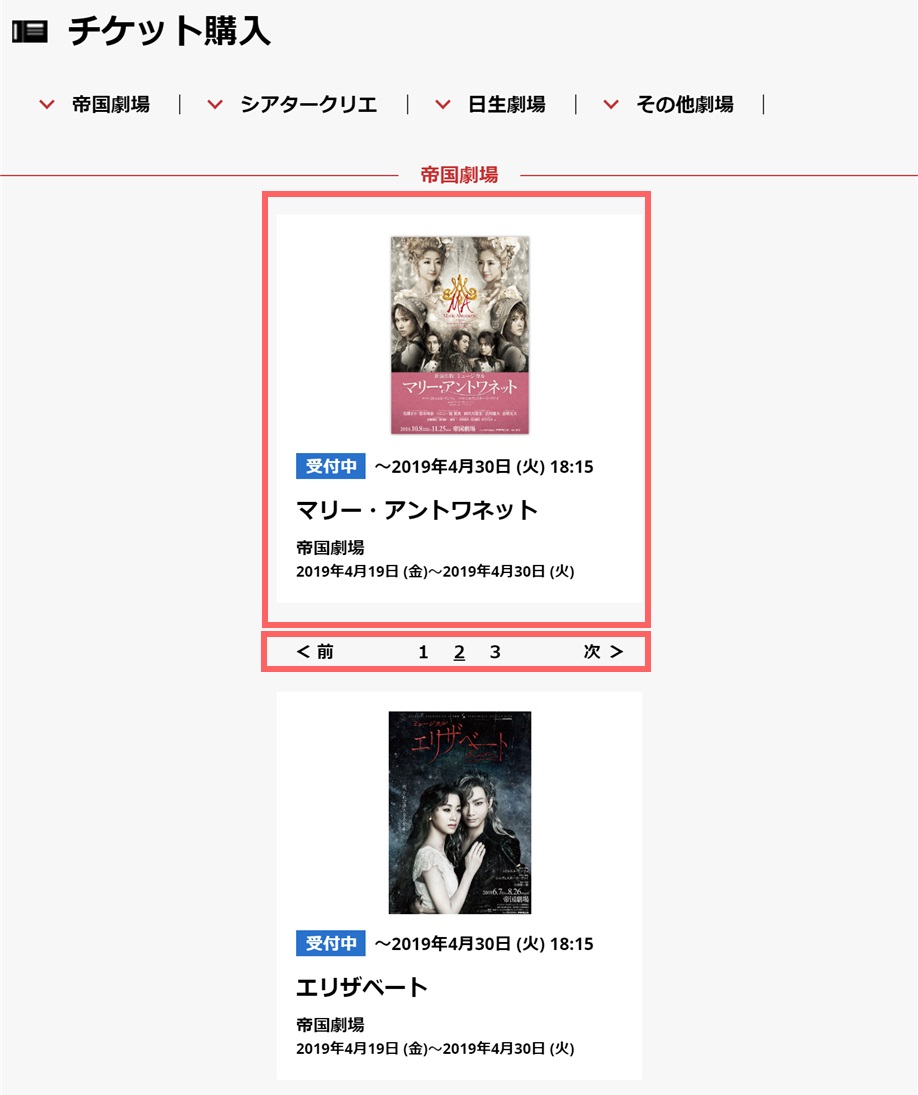
Step2 希望する日時を選択する
ご希望の日時・席種(S席・A席・B席 など)をクリックしてください。
※一律料金の場合「定額」と表示されます。
※満席の場合は、クリックできません。
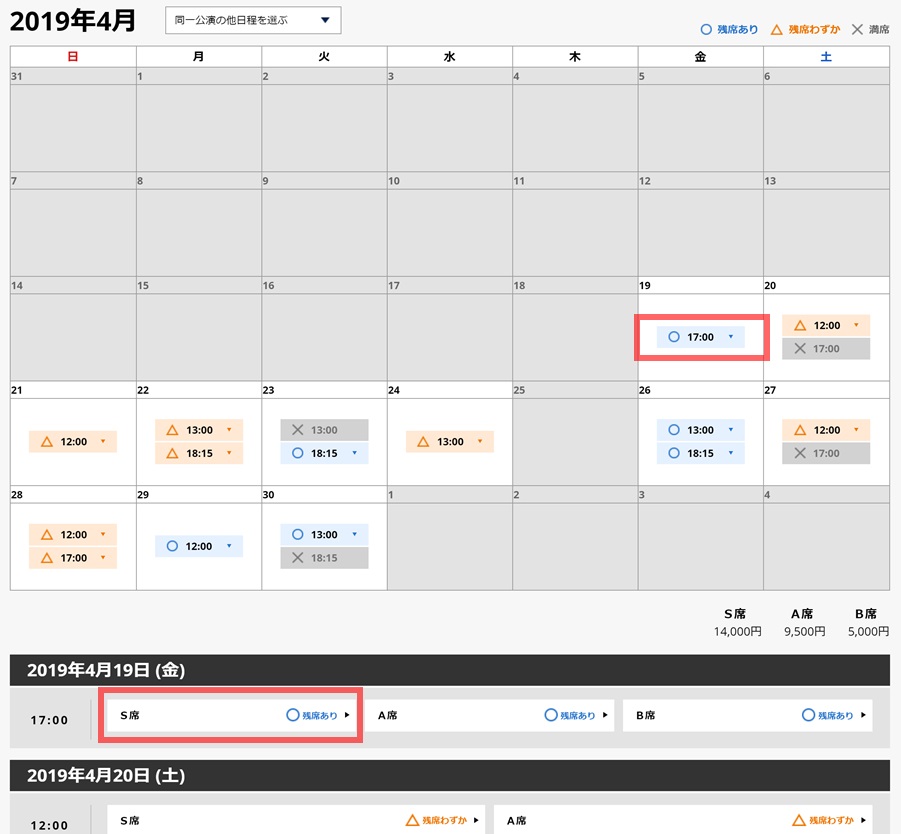
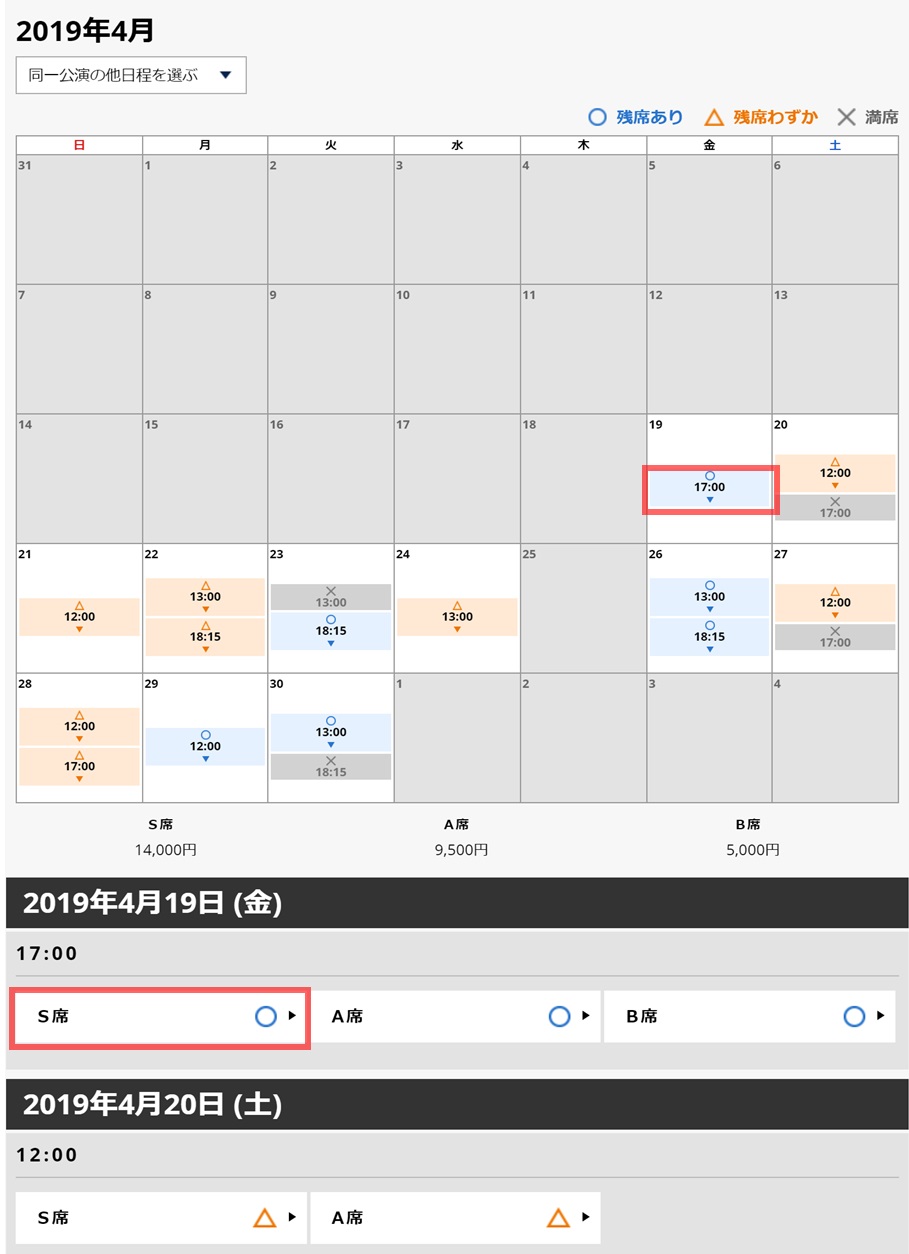
Step3 ゲスト購入を選択する
「ログインしないで購入」ボタンをクリックしてください。
※「会員登録せずに購入する方はこちら」が表示されない場合、その公演のチケット購入には会員登録が必要となります。
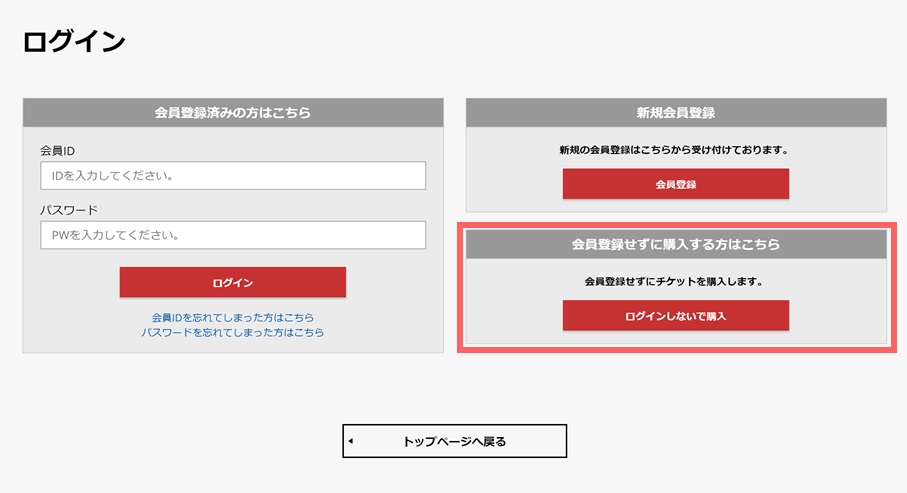
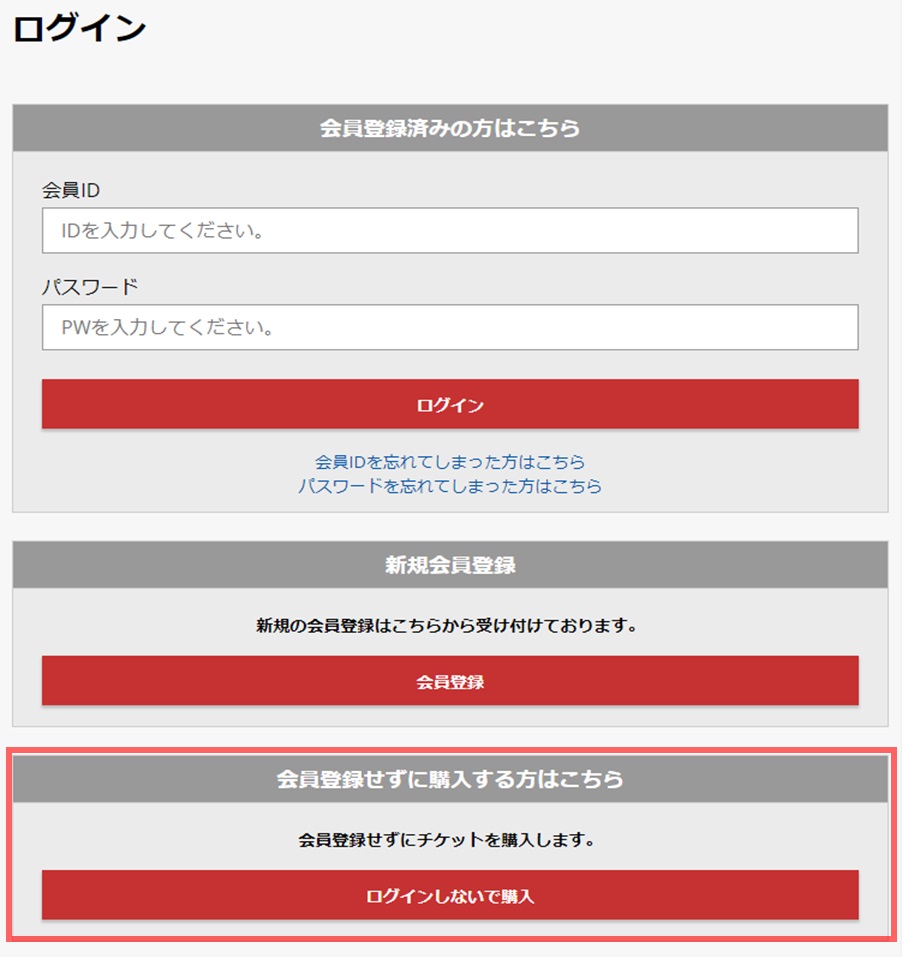
Step4 お客様情報を入力する
お客様情報のお名前・フリガナ・性別・電話番号・メールアドレスを入力してください。
※それ以外は任意の項目となりますので、必要に応じてご入力ください。
「次ページへ進む」をクリックしてください。
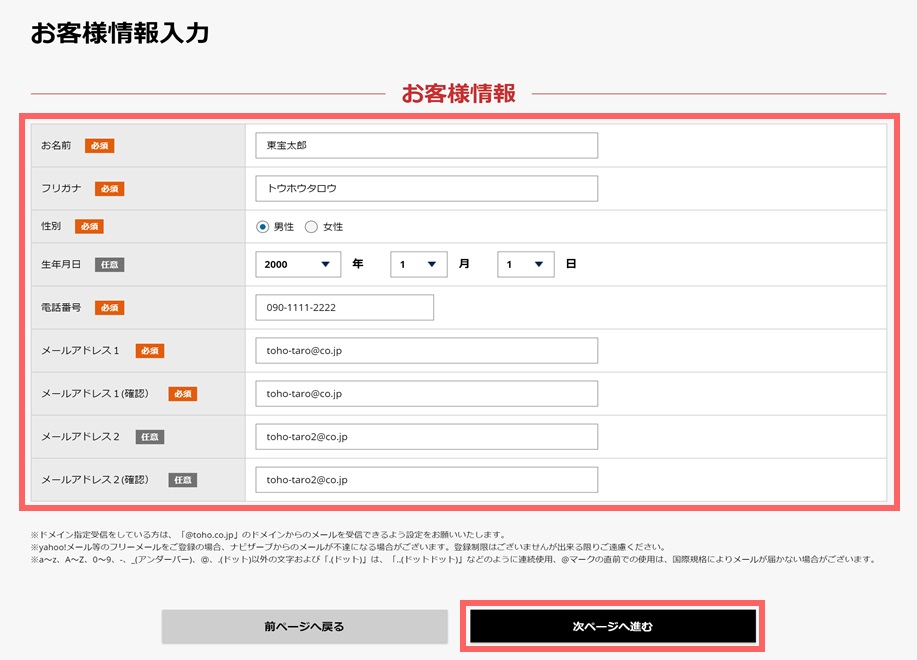
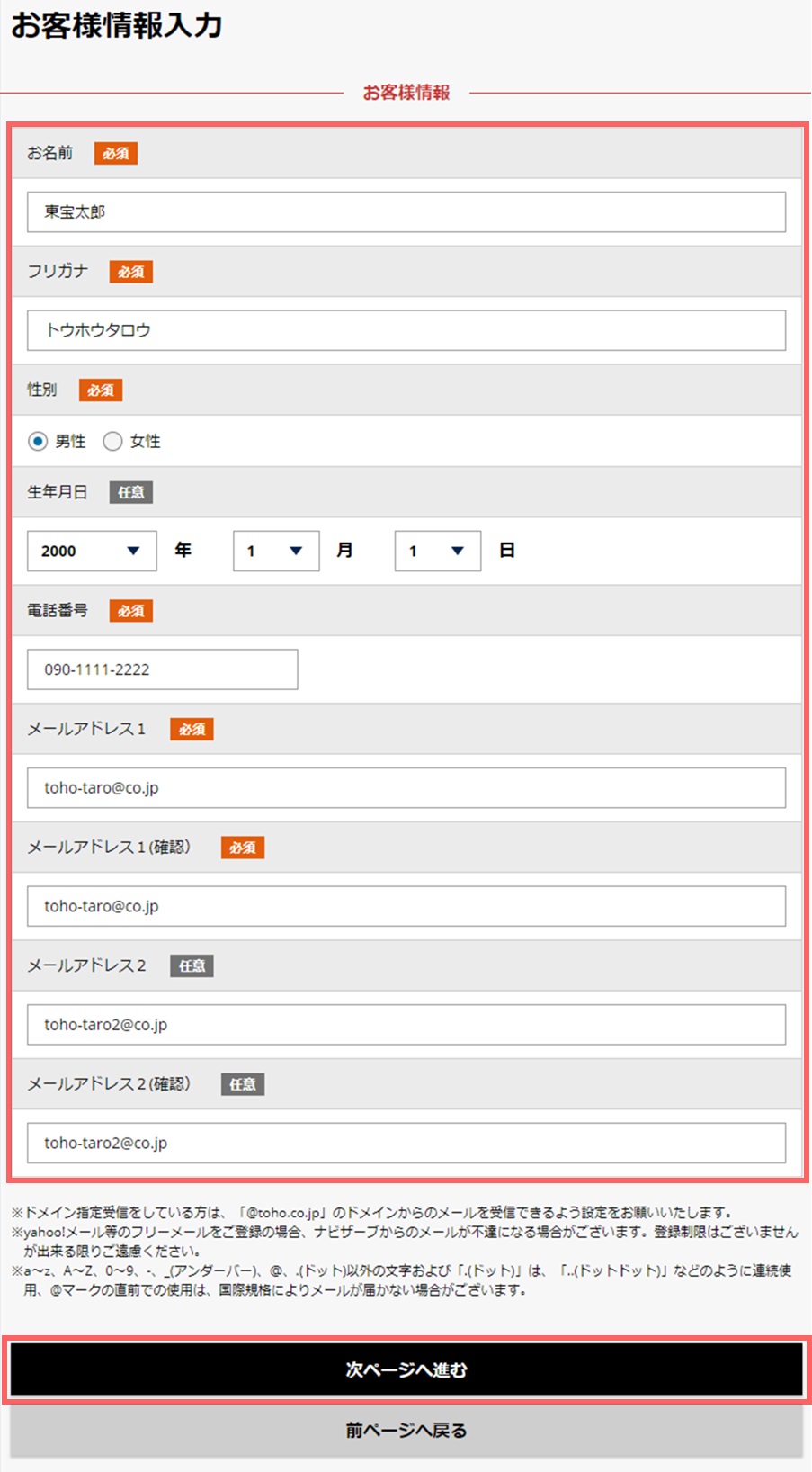
Step5 購入枚数と座席の指定方法を選択する
ご希望の券種(S・A・B)を選択の上、枚数を選択してください。
また、座席指定方法をお選びください。
全てお選びいただいた後、「次ページへ進む」ボタンをクリックしてください。
※座席指定方法で「おまかせ」をお選び頂いた場合は、「Step6 確保した座席を確認する」に進みます。
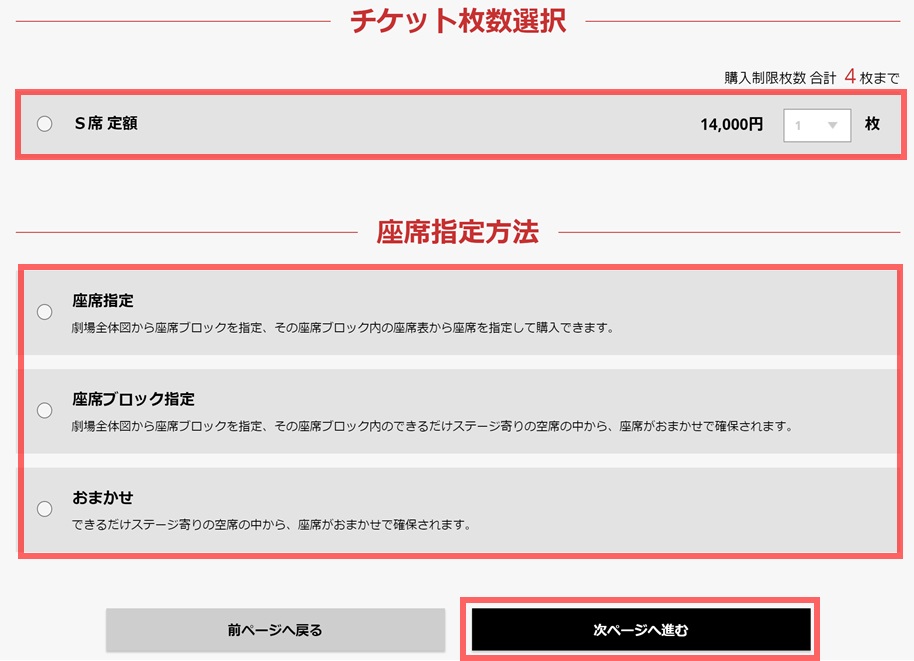
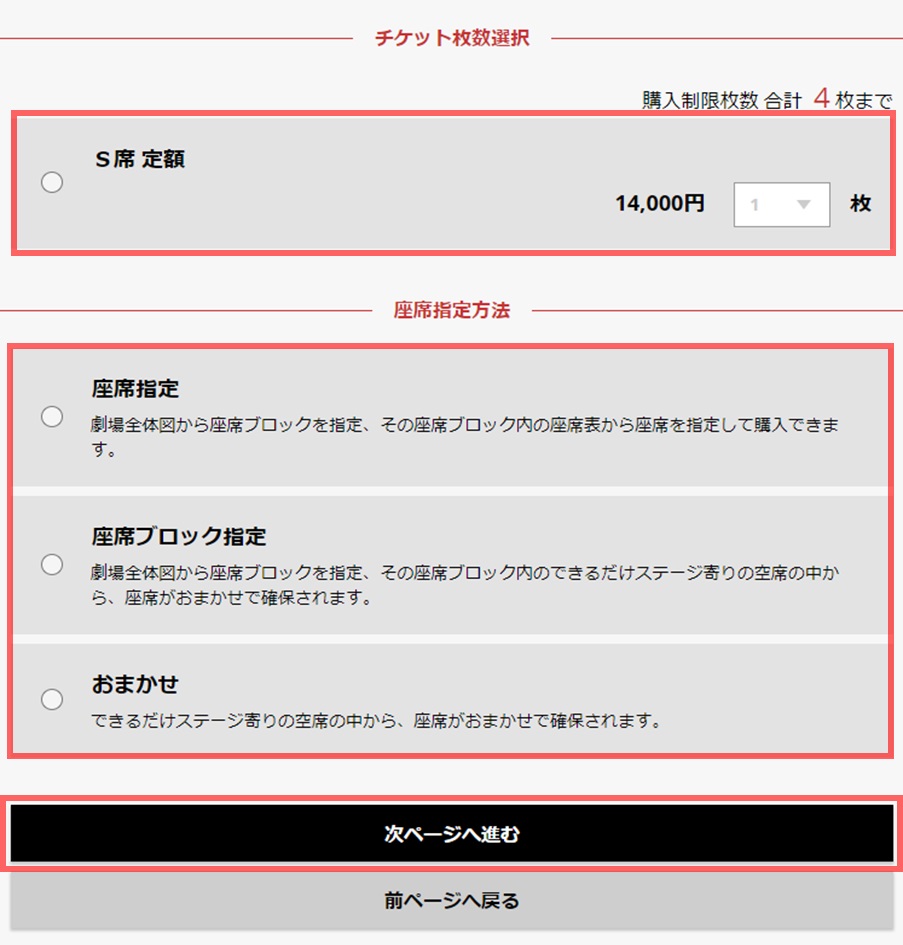
Step5.1 希望する座席のブロックを選択する
「座席指定」または、「座席ブロック指定」を選択した場合
ご希望の座席ブロックをクリックしてください。
※選択不可能な座席ブロックは「-」と表示されます。
※座席指定方法で座席ブロックをお選び頂いた場合は、「Step6 確保した座席を確認する」に進みます。
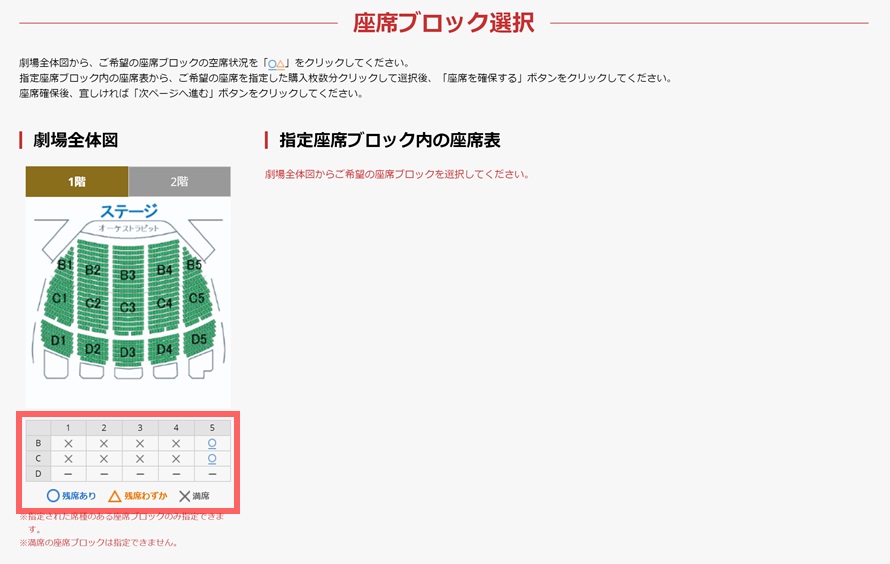
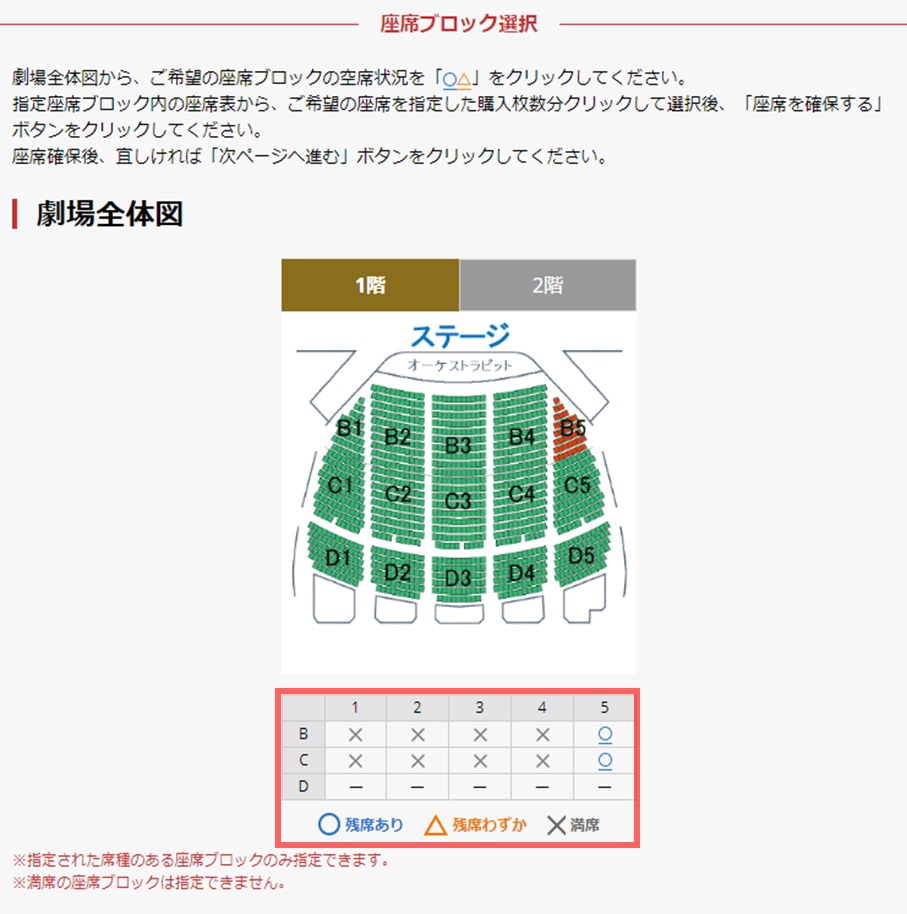
Step5.2 希望する座席を指定する
「座席指定を選択」した場合
希望する座席をお選び後、「選択した座席を確保する」をクリックして座席を確保してください。
「座席ブロック指定を選択」した場合
「Step6 確保した座席を確認する」に進みます。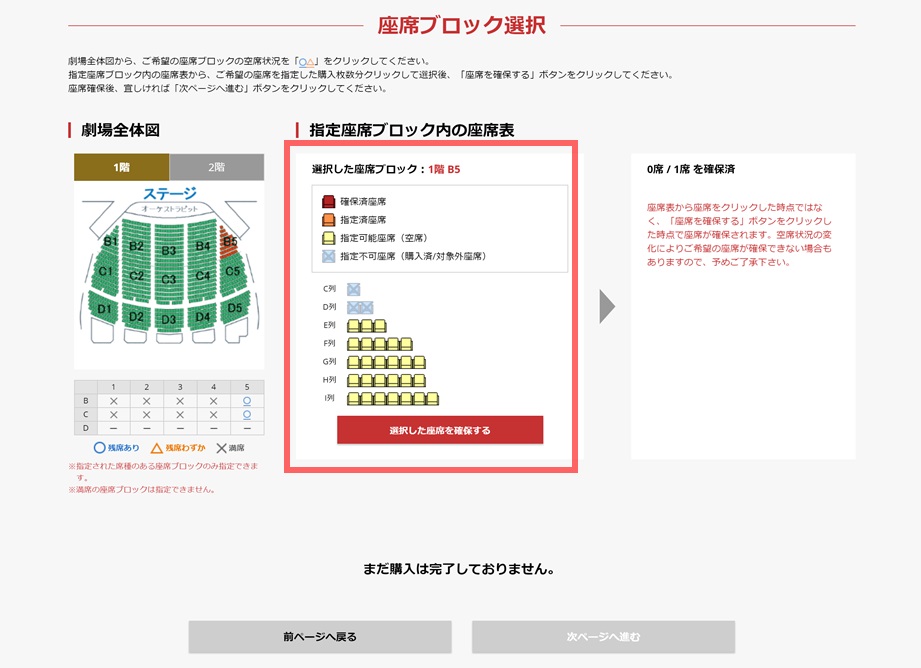
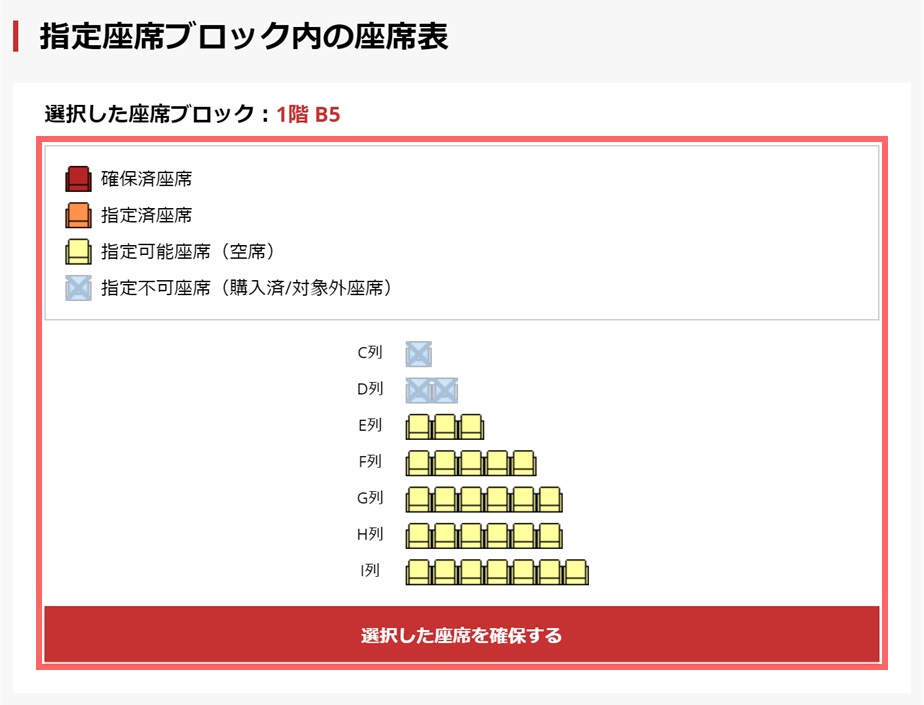
Step5.3 選択した座席を確認する
「座席指定を選択」した場合
選択した座席を確認し、よろしければ「次ページへ進む」ボタンをクリックしてください。
※まだこの時点では予約は確定しておりません。
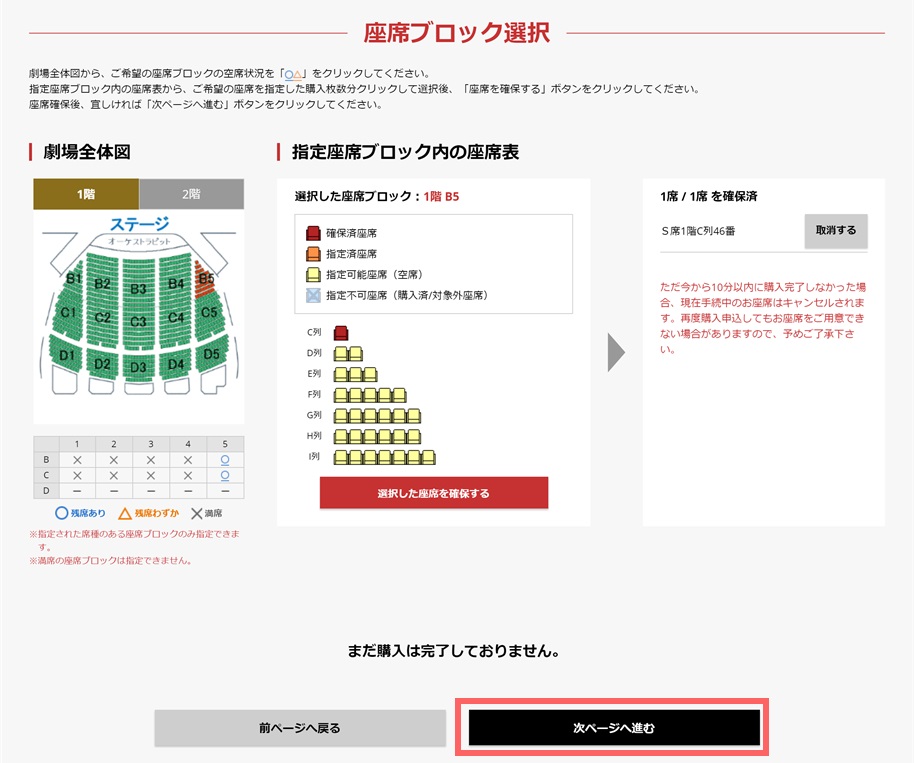
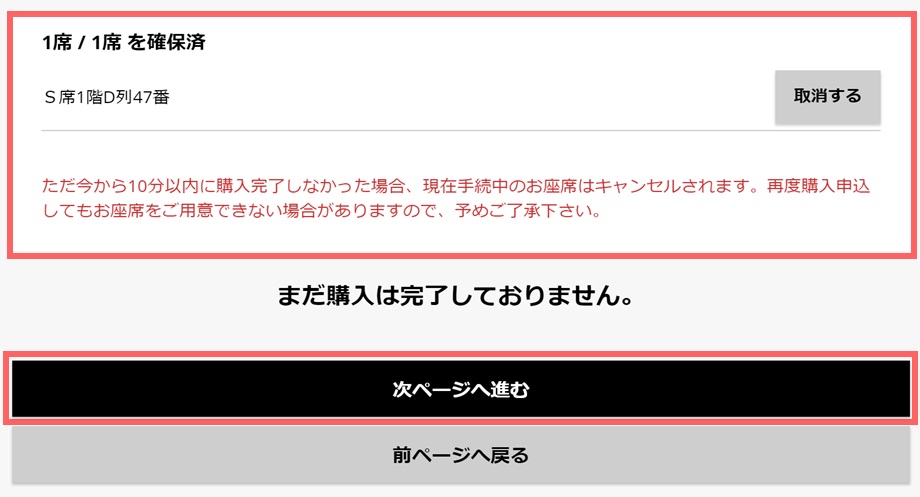
Step6 確保した座席を確認する
確保した席種(S席・A席・B席など)や座席を確認し、よろしければ「次ページへ進む」ボタンをクリックしてください。
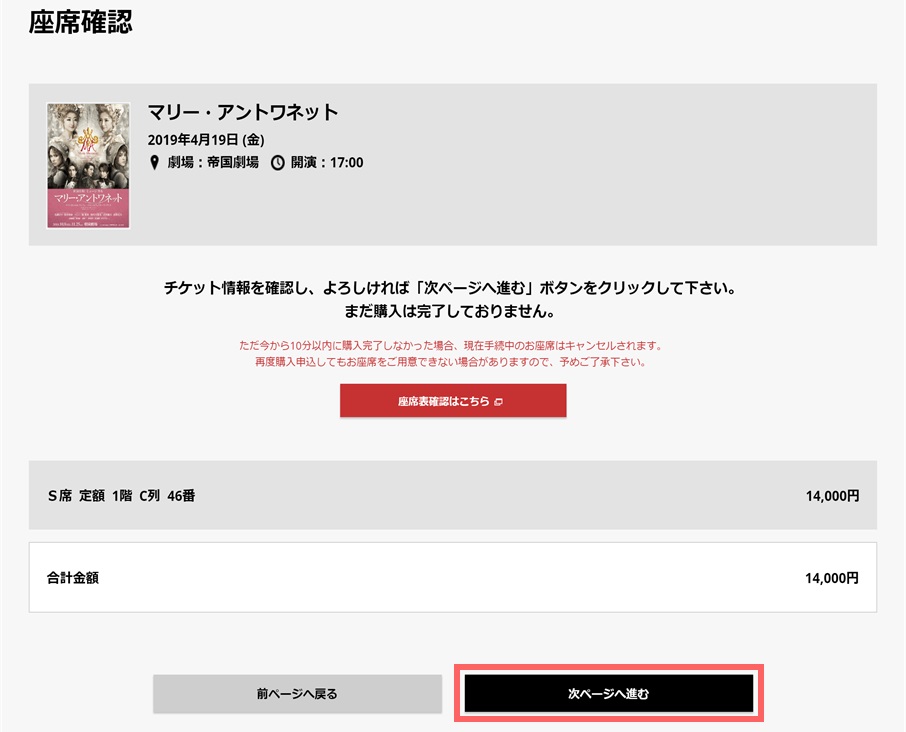
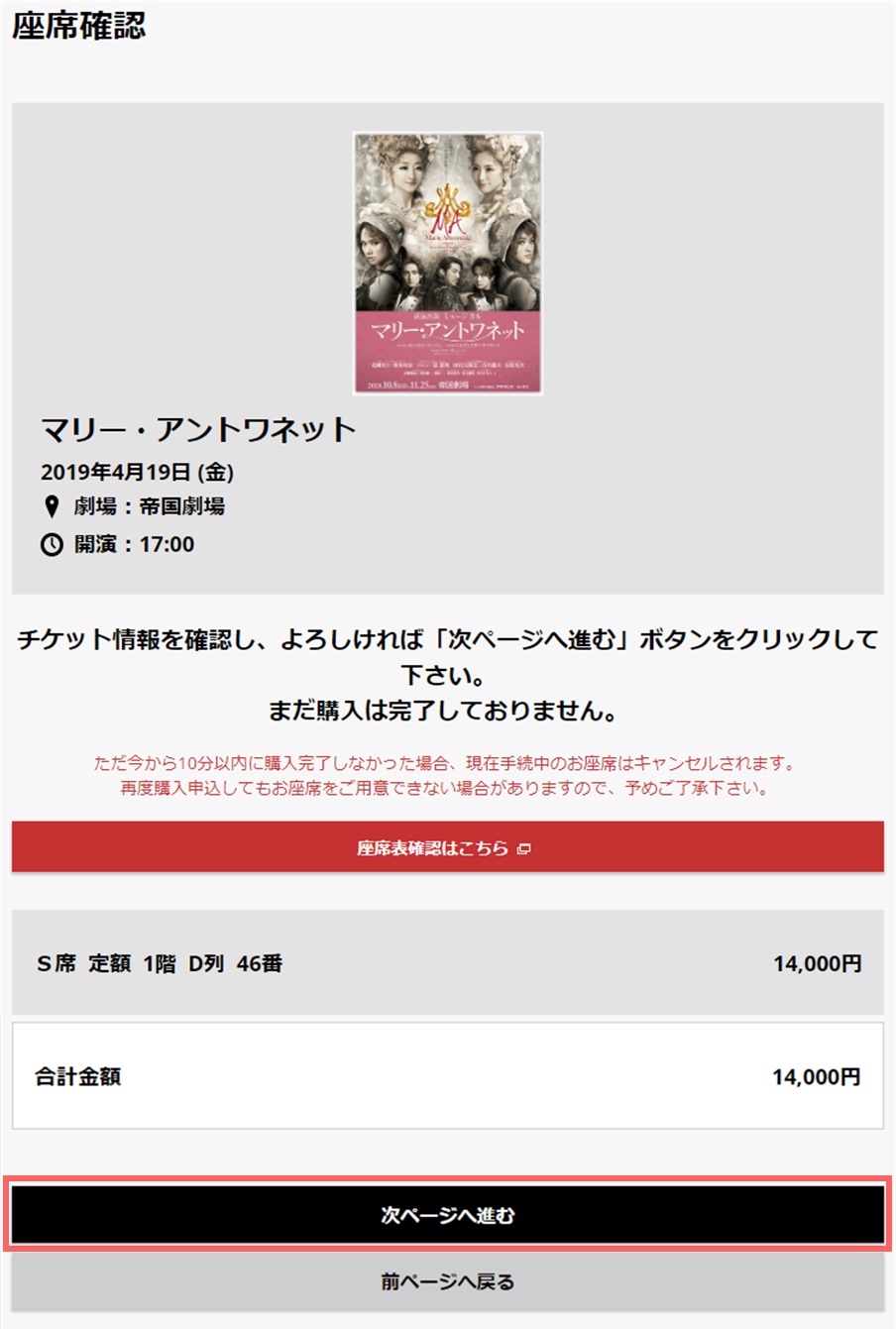
Step7 お支払い方法や受け取り方法を指定する
お客様情報に誤りがないかどうかをご確認ください。
※チケット購入完了後、ご登録されたメールアドレスに購入完了メールが送信されます。 有効なメールアドレスをご入力ください。
お支払い方法とチケットお引き取り方法を入力してください。
「次ページへ進む」をクリックしてください。
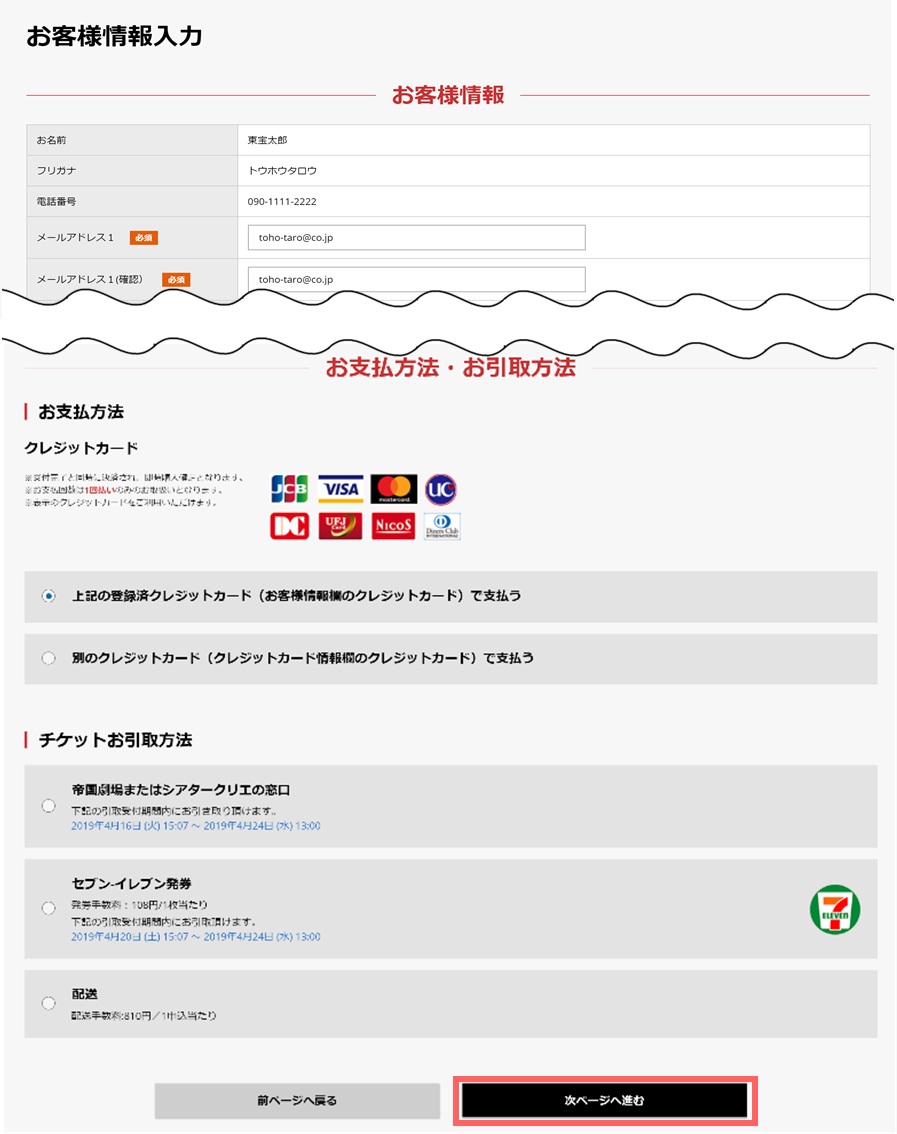
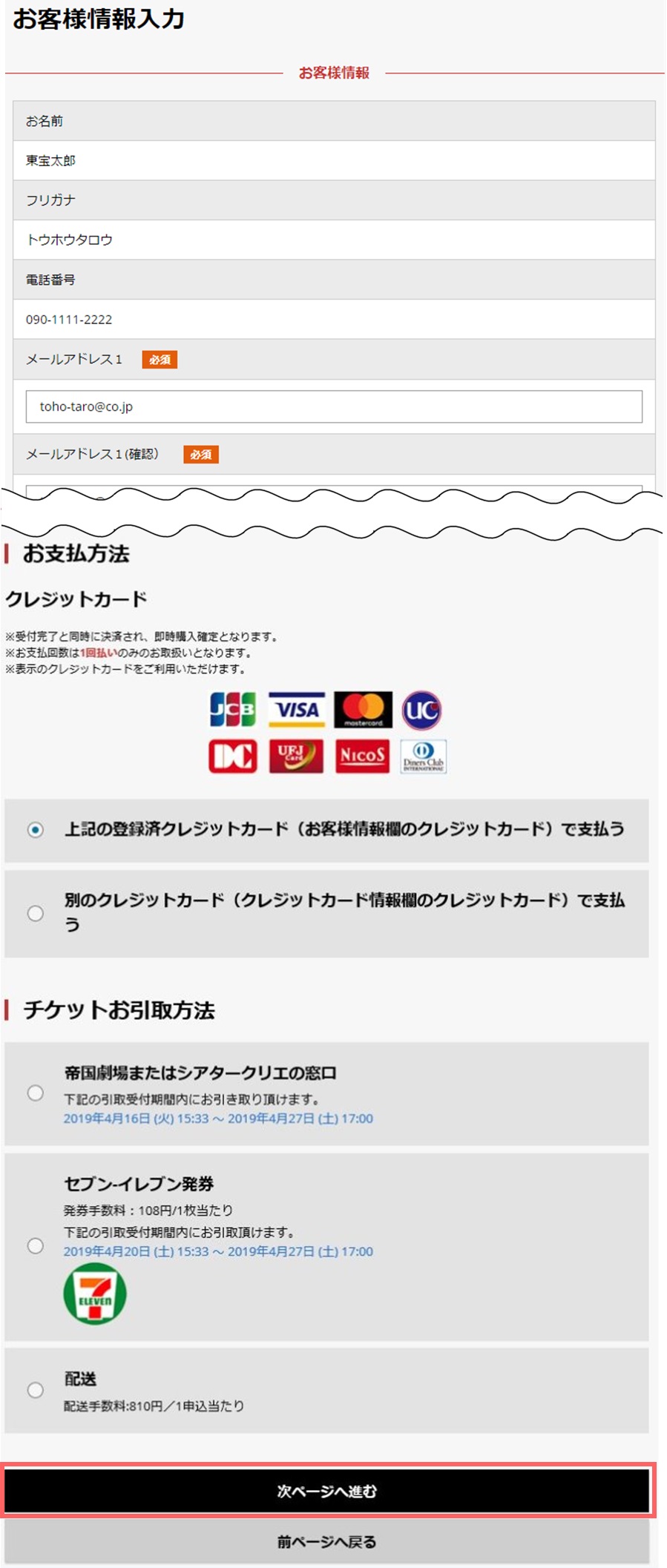
Step8 チケットの購入内容を確認の上同意する
ご入力された内容に間違いがないかご確認の上、同意するすべての項目にチェックを入れてください。
※同意頂けない場合、購入する事はできません。
「購入する」ボタンをクリックしてください。
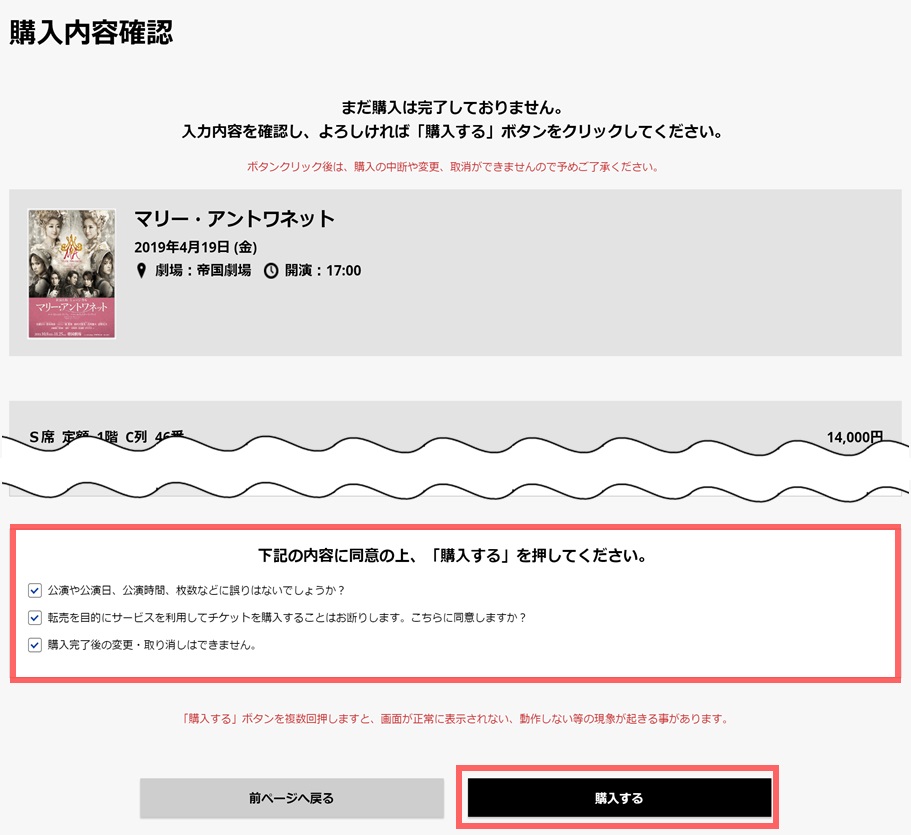
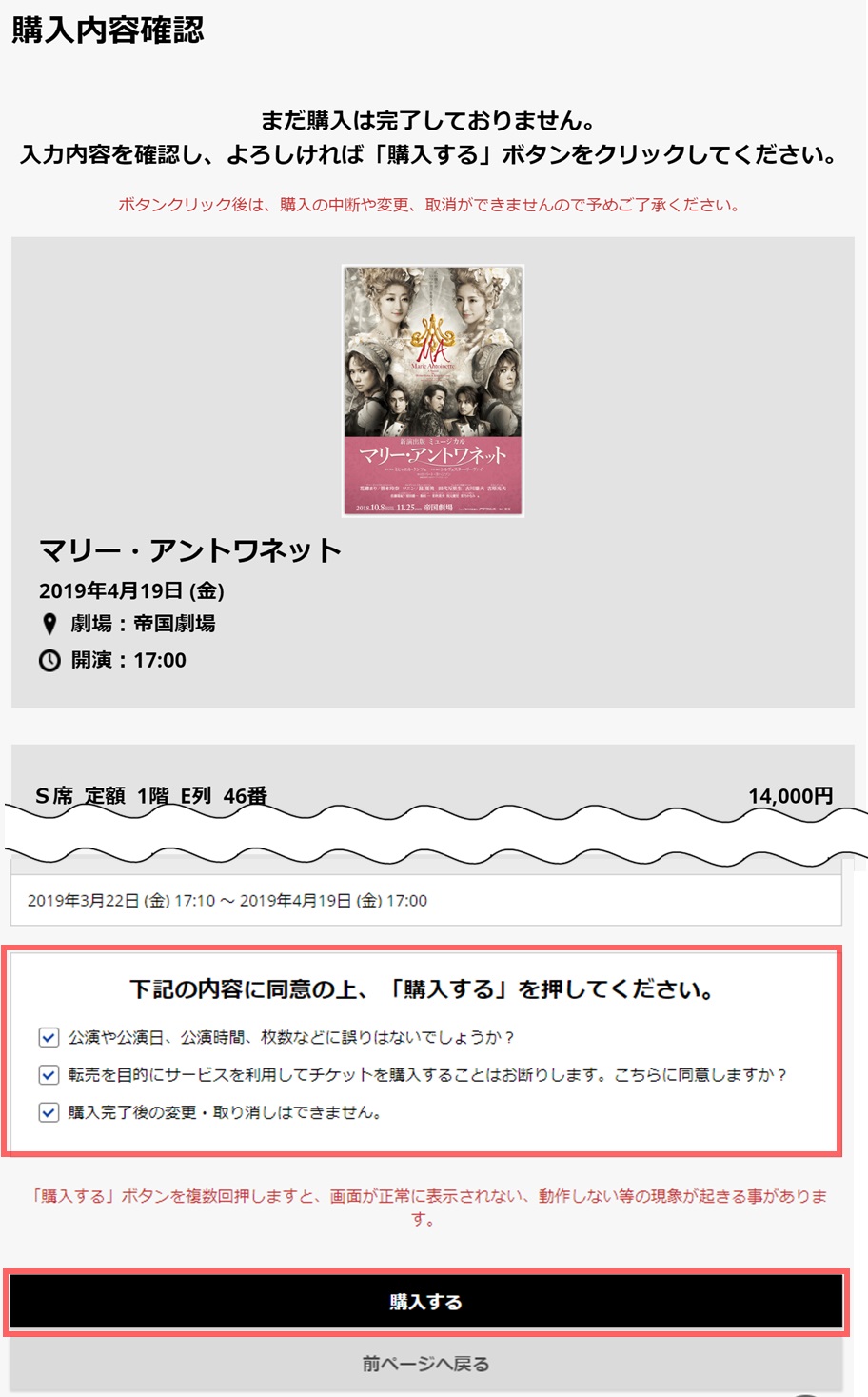
Step9 チケットの購入内容を控える
ご購入いただいた各種情報が記載されておりますので、お控えいただく事をお勧めしています。
※購入内容は、ご登録されたメールアドレス宛に送られる購入完了メールからでも、ご確認いただけます。
※購入完了メールに記載されたURLから、ご入力頂いた情報で会員登録頂けます。